iphoneX的设计可以说是颠覆了以往的机型,其中就是取消了home键实现了全面屏。事实上,iphoneX有虚拟home键的存在,你知道吗?
虚拟Home键:打开设置-辅助功能-Assistive Touch,打开小圆圈然后把Dock栏上面的图标通通挪走,这样就秒变出一个虚拟的Home键。

设置好后,将小圆点放置于手机底部正中间的位置,你会发现,iPhoneX上的小圆点竟然和iPhone8及之前的机型不一样,iPhoneX上的小圆点是同心圆形状,刚好和Home键极其相似。
将小圆点放置在中心后,我们把Dock栏的APP都转移出去,这样看起来就比较和谐了,我们来看看实际体验的效果。
截屏:同时按音量键上+电源键。
Apple Pay或App Store购买确认:双击右侧电源键;

呼出Siri:长按右侧电源键。
锁屏快捷键:看到屏幕下方左右两个小按钮(手电和相机)了吗,是不是忍不住想去滑,Too Young了吧。在iPhoneX中,这两个按钮直接使劲按一下就启动,配合3D Touch,手感不错。
控制中心:在iPhone8中,控制中心和之前一样,从屏幕底部向上滑动即可;在iPhoneX上,变成了从屏幕右上角(刘海的右侧)向下滑动呼出。
返回主界面:一直以来,iPhone的Home键最重要的功能之一就是返回主界面(反正iOS的多任务界面也没人在意)。而当Home键取消以后,在任何应用界面,机身底部都有一个“小横条”,在任何应用界面向上滑动即可返回主界面。
多任务界面:向斜上方滑动横条至手机振动;
多任务快速切换:左右滑动横条。
全屏/半屏切换:打开通用→辅助功能→开启便捷访问,然后在任意界面向下拨动横条即可(成功率不是很高,比较鸡肋)。
当然,如果你在玩游戏或者有强迫症,真的很讨厌这个横条,小编再告诉你一个去掉横条方法:
打开设置→通用→辅助功能→引导式访问(最下面倒数第二个选项),然后进入你想隐藏横条的应用,连按三下电源键,右上角点开始。怎么样,横条是不是消失了?不过此时屏幕也只能显示在这个应用,无法退出或切换应用。想退出时,只要再次按三下电源键,左上角选择结束,一切又恢复正常。
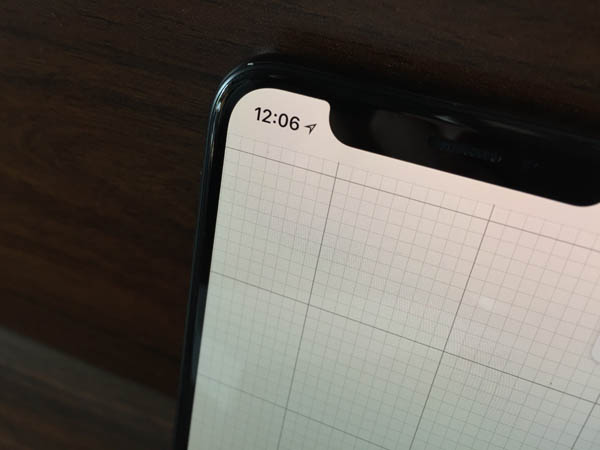
手机还没玩热乎呢,就卡死机了咋办?
除了关机,还有一项操作是我们必须要知道的,一旦手机死机了,强制重启就显得十分重要了。在iPhoneX上,强制重启需要依次短按音量加、音量减,最后再长按右侧边键,直到黑屏。









